excel表格条件筛选 在Excel表格中设置多个筛选条件来进行复杂筛选的方法,我们在工作中会遇到很多文章,像excel表格条件筛选这类问题应该大家也都遇到过吧,今天这篇excel表格条件筛选 在Excel表格中设置多个筛选条件来进行复杂筛选的方法的文章,专门为你解答了这个问题,相信你看完后一定会收获很多!
在Excel表格中进行高级筛选时,“高级筛选”对话框中的“条件区域”文本框用于指定筛选条件所在的单元格区域。此时,在条件单元格区域中,可以根据需要设置多个筛选条件来进行复杂筛选。下面介绍在Excel表格中设置多个筛选条件来进行复杂筛选的操作方法。
1、启动Excel并打开工作表,在工作表中创建筛选条件。这里的筛选条件有3个,它们是销售额大于等于6000元、销售数量大于等于60且产品名称必须是羊毛衫,此时创建的条件单元格区域如图1所示。
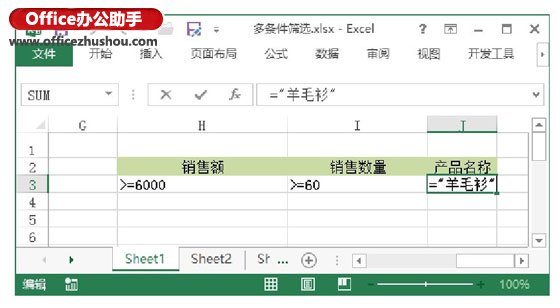
图1 创建的条件单元格区域
2、激活一个新工作表,打开“高级筛选”对话框,在对话框中选择“将筛选结果复制到其他位置”单选按钮,指定列表区域,如图2所示。指定条件区域,如图3所示。
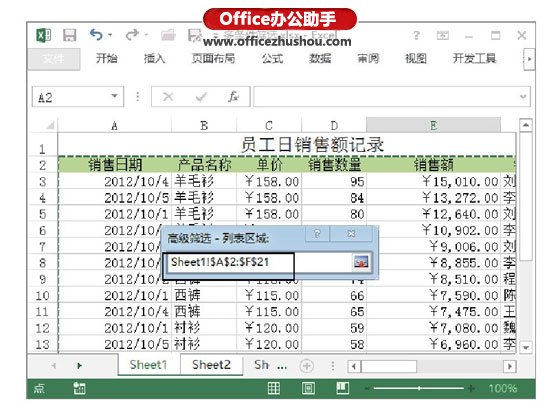
图2 指定列表区域
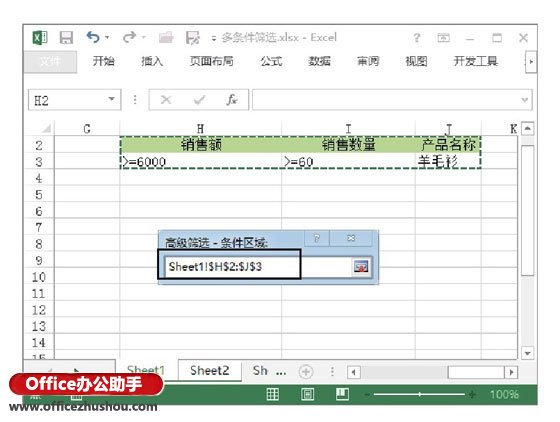
图3 指定条件区域
3、指定复制的目标区域为当前激活工作表中的单元格,单击“确定”按钮关闭“高级筛选”对话框,如图4所示。此时即可在新工作表中获得筛选结果,如图5所示。
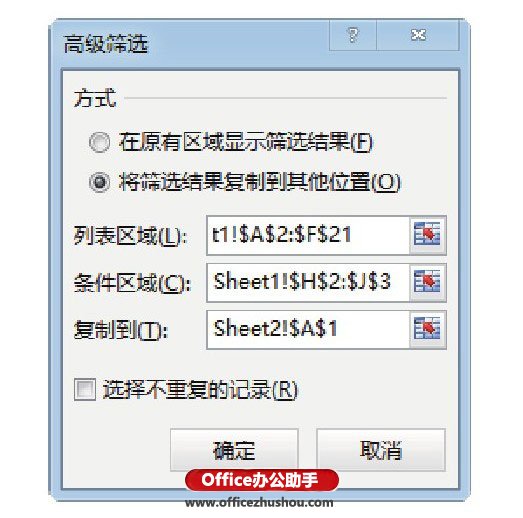
图4 完成设置后的“高级筛选”对话框
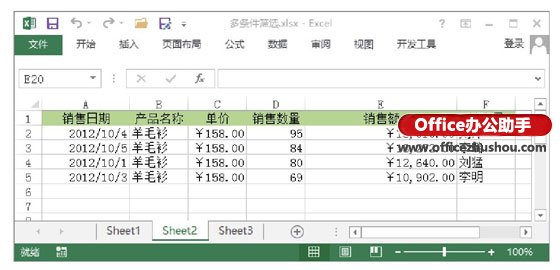
图5 在新工作表中获得筛选结果
 站长资讯网
站长资讯网